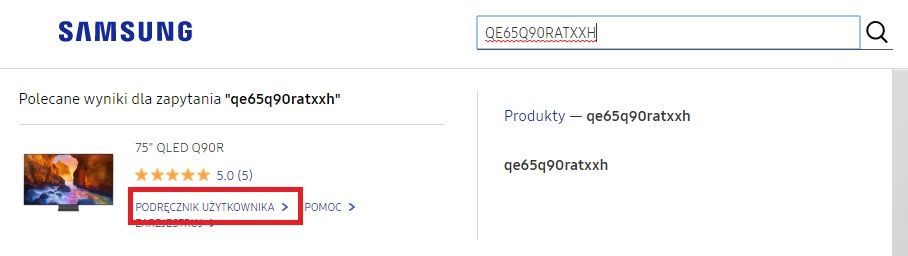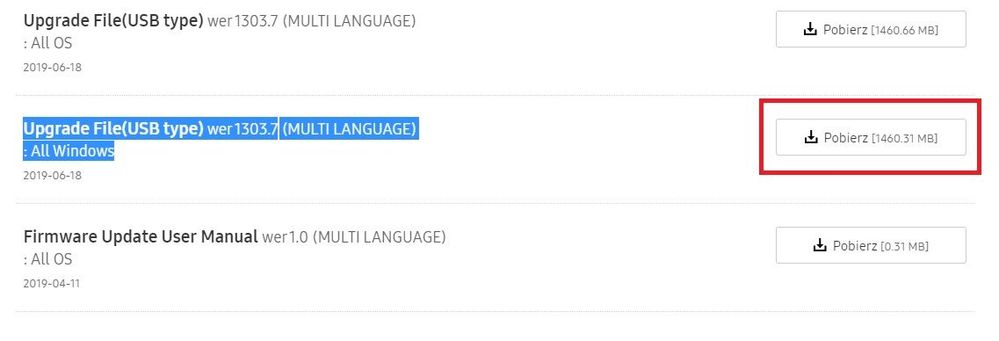20-02-2018 01:16 PM – ostatnio edytowany 08-08-2019 02:08 PM przez RadekK
- Oznacz jako nowe
- Zakładka
- Subskrybuj
- Wycisz
- Subskrybuj źródło RSS
- Wyróżnij
- Drukuj
- Zgłoś nieodpowiednią zawartość
Cześć,
W związku z dużą ilością zapytań odnośnie aktualizacji oprogramowania, postanowiliśmy przygotować prezentację video, która wskazuje jak pobrać plik aktualizacji na systemie Windows. Zachęcamy do oglądania!
Dodatkowo pod video znajdziecie instrukcję krok po kroku jak przeprowadzić aktualizację na systemie Windows, jak również jak skorzystać z pliku akutalizacji korzystając z innego systemu operacyjnego.

Instrukcja krok po kroku dla sytemu Windows:
1. Wejdź na stronę: http://www.samsung.pl/
2. W prawym górnym rogu, używając lupy wprowadź kod modelu swojego TV (Model Code) i wybierz "Podręcznik użytkowania":
3. Jeśli korzystasz z sytemu Windows, wybierz plik z dopiskiem "All Windows", a pobierzesz plik o rozszerzeniu .exe
4. Pobierz Upgrade File (USB type).
5. Kliknij x2 plik .exe co spowoduje wypakowanie plików.
6. Skopiuj lub przenieś folder na pendrive, jednak nie umieszczaj go w innych podfolderach. Jeśli umieścisz folder operogramowania w innych folderze na dysku USB, telewizor go nie znajdzie.
7. Podłącz PenDrive do TV.
8. Z menu telewizora wybierz:
Pomoc techniczna > Aktualizacja oprogramowania > Aktualizuj teraz
Tv zapyta czy wyszukać aktualizację na nośniku USB, wybieramy “Tak”
Proces aktualizacji z użyciem systemu operacyjnego innego niż Windows, lub gdy korzystamy z pliku "All OS" na systemie Windows:
1. Wejdź na stronę: http://www.samsung.pl/
2. W prawym górnym rogu, używając lupy wprowadź kod modelu swojego TV (Model Code) i wybierz "Podręcznik użytkowania".
3. Wybierz plik z dopiskiem "All OS".
4. Pobrana paczka będzie miała rozszerzenie .zip
5. Wypakuj archiwum
6. Skopiuj lub przenieś wypakowany plik aktualizacji z rozszerzeniem .msd bezpośrednio na dysk pendrive bez użycia folderów.
7. Podłącz PenDrive do TV.
8. Z menu telewizora wybierz:
Pomoc techniczna > Aktualizacja oprogramowania > Aktualizuj teraz
Tv zapyta czy wyszukać aktualizację na nośniku USB, wybieramy “Tak”
Rozwiązane! Idź do rozwiązania.
02-01-2022 11:13 PM
- Oznacz jako nowe
- Zakładka
- Subskrybuj
- Wycisz
- Subskrybuj źródło RSS
- Wyróżnij
- Drukuj
- Zgłoś nieodpowiednią zawartość
Ta aktualizacja nie została zamieszczona na serwerze dla OTN dlatego nie jest dostępna.
02-01-2022 11:17 PM
- Oznacz jako nowe
- Zakładka
- Subskrybuj
- Wycisz
- Subskrybuj źródło RSS
- Wyróżnij
- Drukuj
- Zgłoś nieodpowiednią zawartość
Serdecznie dziękuję.da się sprawdzić czy ten telewizor będzie obsługiwał q symphony?
02-01-2022 11:20 PM
- Oznacz jako nowe
- Zakładka
- Subskrybuj
- Wycisz
- Subskrybuj źródło RSS
- Wyróżnij
- Drukuj
- Zgłoś nieodpowiednią zawartość
Nie będzie dopiero od modeli 2020 roku maja taką możliwość.
https://news.samsung.com/pl/q-symphony-juz-we-wszystkich-telewizorach-qled-2020
03-01-2022 04:13 PM
- Oznacz jako nowe
- Zakładka
- Subskrybuj
- Wycisz
- Subskrybuj źródło RSS
- Wyróżnij
- Drukuj
- Zgłoś nieodpowiednią zawartość
Bo z aftomatu zawsze aktualizuje się później niż ręcznie.... Mnie bardziej interesuje co te kolejne aktualizacje dają, bo tego nikt nie pisze ........
03-01-2022 04:31 PM
- Oznacz jako nowe
- Zakładka
- Subskrybuj
- Wycisz
- Subskrybuj źródło RSS
- Wyróżnij
- Drukuj
- Zgłoś nieodpowiednią zawartość
06-12-2022 08:56 PM
- Oznacz jako nowe
- Zakładka
- Subskrybuj
- Wycisz
- Subskrybuj źródło RSS
- Wyróżnij
- Drukuj
- Zgłoś nieodpowiednią zawartość
Witam posiadam Smart TV ue40d5520 po aktualizacji ciągły restart co 7-10s czy da się coś z tym zrobić laikiem nie jestem czytałem że po takiej aktualizacji i takich symptomach telewizor najlepiej oddać serwisowi me pytanie czy da się coś ogarnąć w domowym zaciszu czy dać sobie spokój i zrobić z tego stolik
07-12-2022 12:02 AM
- Oznacz jako nowe
- Zakładka
- Subskrybuj
- Wycisz
- Subskrybuj źródło RSS
- Wyróżnij
- Drukuj
- Zgłoś nieodpowiednią zawartość
@warningBADdog Raczej nie dasz sobie z tym rady.
22-04-2023 12:36 AM — edytowano 22-04-2023 01:23 AM
- Oznacz jako nowe
- Zakładka
- Subskrybuj
- Wycisz
- Subskrybuj źródło RSS
- Wyróżnij
- Drukuj
- Zgłoś nieodpowiednią zawartość
22-04-2023 11:31 AM
- Oznacz jako nowe
- Zakładka
- Subskrybuj
- Wycisz
- Subskrybuj źródło RSS
- Wyróżnij
- Drukuj
- Zgłoś nieodpowiednią zawartość
22-04-2023 12:24 PM
- Oznacz jako nowe
- Zakładka
- Subskrybuj
- Wycisz
- Subskrybuj źródło RSS
- Wyróżnij
- Drukuj
- Zgłoś nieodpowiednią zawartość
@herakles Już nic nie zrobisz jak został wyłączony/zmieniony panel w memu serwisowym. Pozostaje jedynie wymiana płyty główniej.